
¿Frustrado por una ID de Apple deshabilitada o no puede descargar desde la App Store? Esta guía explicará las razones detrás de una cuenta de Apple que se está deshabilitando y proporcionará soluciones.
Con el desbloqueador de iPhone, puede eliminar la cuenta de Apple bloqueada o deshabilitada de su iPhone o iPad, para que pueda deshacerse del dilema de «su ID de Apple ha sido deshabilitada» o «su cuenta ha sido deshabilitada en la App Store e iTunes».
¿Ha encontrado el mensaje «su ID de Apple ha sido deshabilitada» o «su cuenta ha sido deshabilitada en la tienda de aplicaciones e iTunes» en su iPhone o iPad al intentar iniciar sesión en su cuenta de Apple, descargar aplicaciones o servicios de compra?
De hecho, esta puede ser una experiencia frustrante, ya que su ID de Apple es la clave para acceder y usar el ecosistema de Apple, incluidos iCloud, la App Store, Find My iPhone, Apple Music y otros servicios. Pero el motivo de «¿Por qué mi cuenta de Apple está deshabilitada?» podría ser desconocido para ti. La mayoría de las personas no se dan cuenta de lo que hicieron mal o qué hacer a continuación.
No te preocupes. En esta guía, exploraremos por qué una cuenta de Apple está deshabilitada y proporcionaremos soluciones específicas para solucionar el problema de discapacitado de la cuenta de Apple, lo que le ayuda a recuperar el control de su cuenta y volver a encaminarlo.
¿Qué significa realmente «Discapacitado en ID de Apple»?
Al contrario de lo que parece, una ID de Apple deshabilitada no significa que su cuenta haya sido eliminada o cerrada permanentemente. En cambio, es la forma en que Apple dice: «sucedió algo sospechoso o incorrecto, y estamos poniendo las cosas en pausa para protegerlo». La frase «Discapacitado en ID de Apple» puede aparecer en varias variaciones, incluidas:
- «Esta cuenta de Apple ha sido deshabilitada por razones de seguridad»
- «No puede iniciar sesión porque su cuenta fue deshabilitada por razones de seguridad»
- «Esta cuenta de Apple ha sido bloqueada por razones de seguridad»
Consejo: Otra situación es cuando su cuenta de medios y compras está deshabilitada, y verá la alerta «su cuenta ha sido deshabilitada en la tienda de aplicaciones e iTunes», que solo restringe las funciones relacionadas con la compra asociadas con esa cuenta.
Todos estos mensajes apuntan al mismo problema subyacente: Apple ha restringido temporalmente su cuenta para evitar el acceso o el mal uso no autorizado. Cuando esto sucede, es posible que te encuentres incapaz de:
- Descargar o actualizar aplicaciones desde la App Store
- Acceda a los servicios de iCloud, como copia de seguridad, sincronización o encuentre mi iPhone
- Use servicios de Apple, como iMessage, Apple Pay, Apple Music, la tienda de aplicaciones y la tienda de iTunes
- Inicie sesión en su cuenta de Apple en el nuevo dispositivo
Nota:
- Hay algunas diferencias entre «discapacitado», «bloqueado» y «no activo». Puede verificar cómo solucionar esta ID de Apple no está activa.
¿Por qué mi cuenta de Apple está deshabilitada?
Desglosemos las reasons más comunes, y a veces inesperadas, que su cuenta de Apple puede estar deshabilitada, por lo que puede evitar repetir el error.
Demasiados intentos de inicio de sesión fallidos
Si ha ingresado la contraseña incorrecta varias veces seguidas, ya sea tratar de iniciar sesión en usted mismo o alguien más está tratando de adivinarlo, el sistema de Apple se marcará como un posible ataque de fuerza bruta. Por lo tanto, su ID de Apple se deshabilita para bloquear el acceso no autorizado.
Comportamiento de inicio de sesión sospechoso
Iniciar sesión desde una ubicación, dispositivo o dirección IP desconocida, como un inicio de sesión repentino de otro país, puede activar una incapacidad de cuenta. Apple pensará que este es un ataque de hacker en lugar de un inicio de sesión legítimo por usted.
O si no ha iniciado sesión en su cuenta de Apple durante mucho tiempo, Apple puede deshabilitarlo temporalmente para proteger la integridad de la cuenta.
Problemas de facturación o disputas de pago
Los saldos no remunerados para aplicaciones, compras en la aplicación, descargas de iTunes o suscripciones pueden provocar discapacidad hasta que se resuelva. Y una tarjeta de crédito vencida, transacciones rechazadas u otros métodos de pago no válidos también pueden restringir su cuenta.
Aún más crítico: emitir una devolución de cargo para una transacción de Apple (como pedirle a su banco que revertir un pago) puede deshabilitar instantáneamente su ID de Apple. Apple ve esto como una bandera roja para el fraude y pronto puede ver la advertencia «Su cuenta ha sido deshabilitada en la App Store e iTunes» en la App Store o los servicios de suscripción.
Violación de los términos de servicio de Apple
Aunque es raro, las cuentas se pueden deshabilitar para romper las reglas de Apple, ya sea intencionalmente o no. Apple no siempre explica la violación específica, pero si su cuenta estaba deshabilitada sin ningún problema de inicio de sesión o facturación, vale la pena considerar si alguna actividad inusual desencadenó un indicador de políticas.
Errores del sistema o errores de seguridad
Ocasionalmente, se puede deshabilitar una ID de Apple debido a problemas técnicos durante las actualizaciones de software o la sincronización de conflictos entre dispositivos, especialmente cuando se configuran un nuevo iPhone o cambian las regiones de ID de Apple.
Cómo solucionar el problema de discapacitado de la cuenta de Apple
Cuando ve el mensaje «Su cuenta de Apple ha sido deshabilitada» o «su cuenta ha sido deshabilitada en la tienda de aplicaciones e iTunes», primero puede esperar un período, idealmente 24 horas, ya que esto podría ser causado por un error temporal. Después de esperar, su cuenta de Apple puede restaurar automáticamente el acceso normal.
De lo contrario, esta sección lo guiará a través de cinco métodos efectivos para recuperar el acceso a su cuenta de Apple deshabilitada.
Método 1. Use el sitio web de Iforgot
El sitio web de IFORGOT de Apple (iforgot.apple.com) es una poderosa herramienta de autoservicio diseñada para ayudar a los usuarios a recuperar o restablecer sus credenciales de ID de Apple, a menudo resolviendo la desactivación causada por preocupaciones de seguridad o contraseñas olvidadas.
Asegúrese de tener acceso a la dirección de correo electrónico o al número de teléfono asociado con la cuenta. Si la autenticación de dos factores está habilitada, use un dispositivo de confianza para recibir el código de verificación. Si el portal indica que la cuenta está deshabilitada por razones distintas a las credenciales, intente métodos alternativos.
1. Ve a iforgot.apple.com usando cualquier navegador y haga clic en el Restablecer contraseña opción.
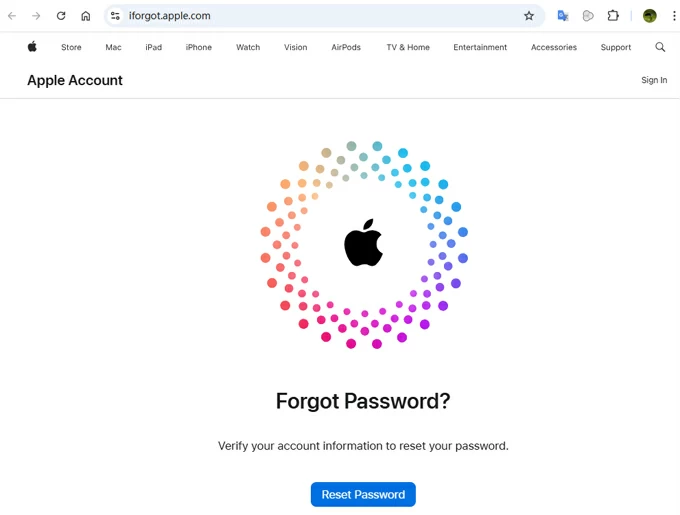
2. Ingrese la dirección de correo electrónico o el número de teléfono que use para su cuenta de Apple, luego escriba los caracteres para continuar.
3. Siga las instrucciones para verificar su identidad utilizando un número de teléfono de confianza.
4. Se le proporcionarán tres métodos para restablecer la contraseña de su cuenta de Apple usando otro dispositivo Apple. Elija el método que se adapte a usted y siga los tutoriales para completar el proceso de restablecimiento de contraseña.
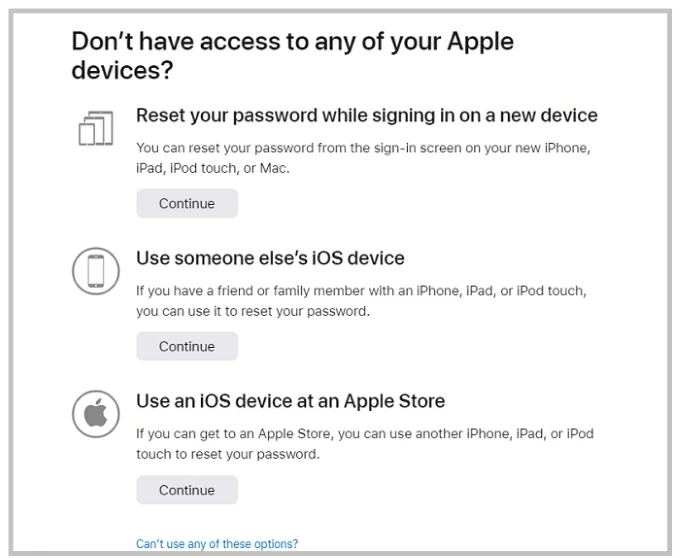
En general, si tiene un iPhone o iPad de confianza adicional ya iniciado con la misma ID de Apple, recibirá un Restablecer contraseña ventana emergente. Grifo Permitir y desbloquee el dispositivo con su contraseña de bloqueo de pantalla, ID de cara o ID de contacto. Luego haga lo que indica las indicaciones directas para crear y confirmar su nueva contraseña.
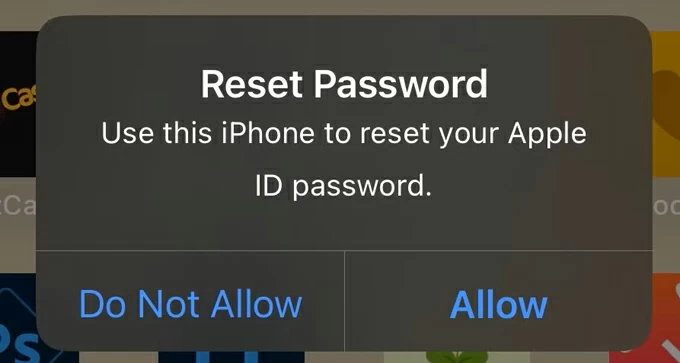
Una vez que se complete el reinicio, puede usar las nuevas credenciales para volver a encender su cuenta de Apple, resolviendo el mensaje de error de desactivación de ID de Apple.
Método 2. Use el desbloqueador de iPhone
Si no tiene acceso a un dispositivo de confianza o un número de teléfono, o si su cuenta de Apple ha sido deshabilitada permanentemente o inaccesible debido a razones de seguridad o política, pruebe el desbloqueador de iPhone para eliminar la ID de Apple deshabilitada de un iPhone o iPad para restaurar el uso normal de otros servicios y funciones, permitiendo la configuración con una nueva cuenta.
Este software puede borrar la cuenta de Apple asociada con su dispositivo sin requerir una contraseña o autenticación de dos factores iCloud, lo que le permite recuperar el control total de su iPhone o iPad. Además, ofrece características tales como contraseñas de bloqueo de pantalla de limpieza, omitir restricciones de tiempo de pantalla y eliminar la configuración de cifrado de copia de seguridad, etc.
Estos son los pasos para usar el desbloqueador de iPhone para eliminar una cuenta de Apple deshabilitada de su iPhone o iPad. Tenga en cuenta que este proceso requiere que su dispositivo tenga 2FA habilitado y una contraseña de bloqueo de pantalla establecida.
1. Inicie el desbloqueador de iPhone en el escritorio de su computadora y conecte su dispositivo a la computadora con un cable USB compatible.
2. Haga clic en el Eliminar la identificación de Apple opción, luego haga clic Comenzar. Tenga en cuenta que esto restablecerá su iPhone/iPad.
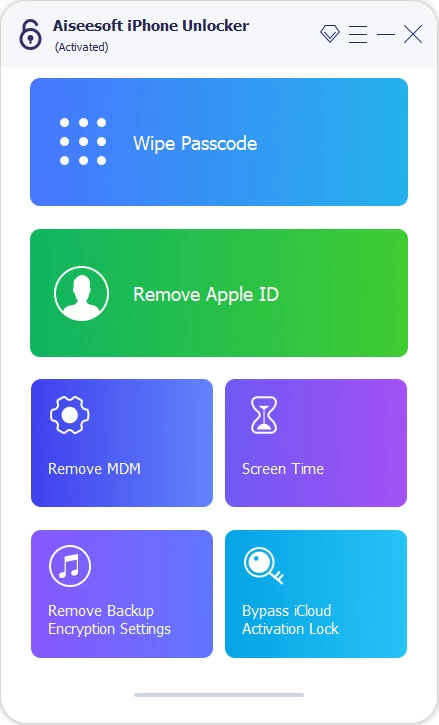
3. Después de garantizar que la autenticación de dos factores esté habilitada, ingrese 0000 y hacer clic Confirmar para proceder.

4. Verifique la información básica de su dispositivo, luego presione Comenzar Para descargar el paquete de firmware necesario para eliminar la ID de Apple.

5. Una vez que se complete la descarga, lea cuidadosamente el texto en la ventana. Tu iPhone debe tener un Contraseña de bloqueo de pantalla establecida. Cuando todo esté listo, escriba 0000 De nuevo, luego haga clic Descubrir Para comenzar a eliminar la ID de Apple deshabilitada y actualizar su dispositivo a la última versión.
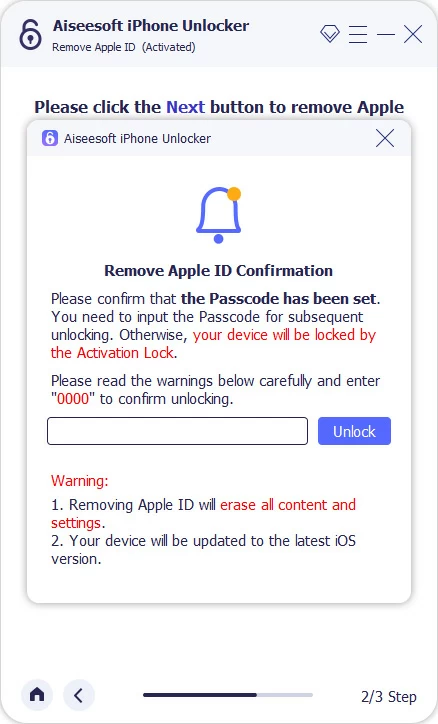
Espere a que termine el proceso de eliminación. Su dispositivo reiniciará e ingresará la pantalla Hello, libre de la cuenta deshabilitada.
Durante el proceso de configuración del dispositivo, cuando llegue al paso «iPhone bloqueado al propietario», seleccione el Desbloquear con contraseña enlace en la parte inferior. Encontrará que puede usar el código de acceso de bloqueo de pantalla para evitar el bloqueo de activación. Después, puede crear e iniciar sesión con una nueva ID de Apple.
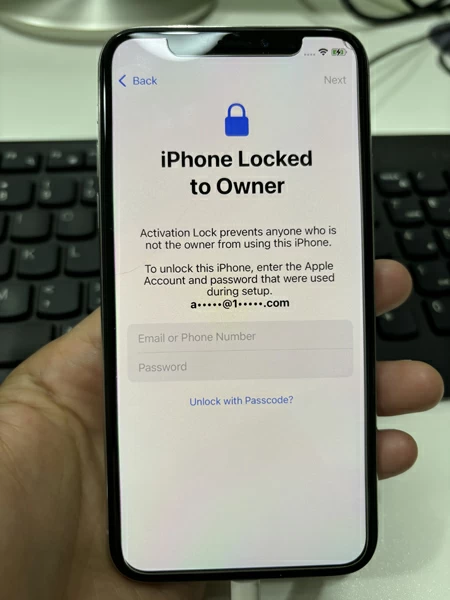
Método 3. Cambie la contraseña a través de la configuración
Para los usuarios de iPhone, iPad o Mac, la aplicación Configuración ofrece una forma directa de restablecer una contraseña de ID de Apple, abordando la discapacidad activada por fallas de autenticación o banderas de seguridad. Este método es conveniente para los usuarios que ya se registran en un dispositivo, ya que aprovecha la verificación en el dispositivo para agilizar la recuperación.
En su iPhone o iPad, vaya a Ajustes > (Su nombre) > Iniciar sesión y seguridad > Cambiar la contraseña. Adhiera las indicaciones que se muestran para verificar su identidad utilizando la contraseña de pantalla, ID de cara o ID de contacto. Cree una nueva contraseña y vuelva a ingresarla para confirmar.
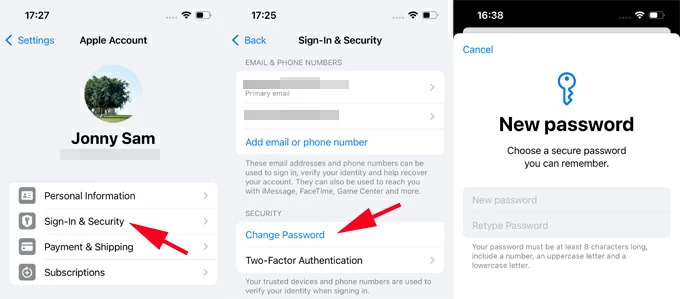
En tu Mac, navegue a Configuración del sistema > ID de Apple > Iniciar sesión y seguridad. Elegir Cambiar la contraseña y autenticar. Después de eso, implementa el restablecimiento de la contraseña siguiendo las instrucciones que se muestran.
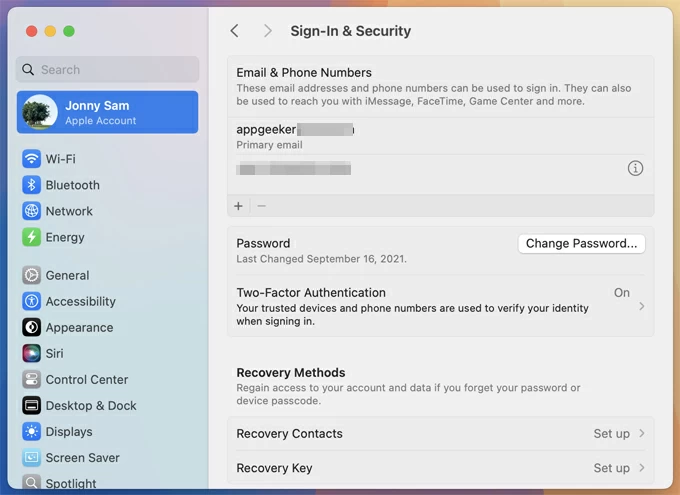
Si su ID de Apple está atenuada, puede verificar por qué la ID de Apple está atenuada en la configuración en iPhone para habilitarla nuevamente.
Método 4. Verifique las restricciones de la cuenta
Para el indicador «Su cuenta ha sido deshabilitada en la App Store e iTunes», otra razón posible es que puede haber restringido ciertas funciones al tiempo de configurar su cuenta de Apple, lo que hace que su ID de Apple esté deshabilitada, lo que limita el acceso a servicios específicos como la tienda de aplicaciones o la tienda de iTunes.
1. En su iPhone, abra la aplicación Configuración y diríjase a Tiempo de pantalla > Restricciones de contenido y privacidad.
2. Ve al compras de iTunes & App Store opción. Es posible que deba ingresar a su código de contraseña de tiempo de pantalla.
3. Asegúrese de que en la sección de «compras y re-descendio» de almacenar «, haya permitido Instalación de aplicaciones, Eliminar aplicacionesy Compras en la aplicación.
4. Después de hacer estos ajustes, intente acceder nuevamente a su cuenta de Apple.
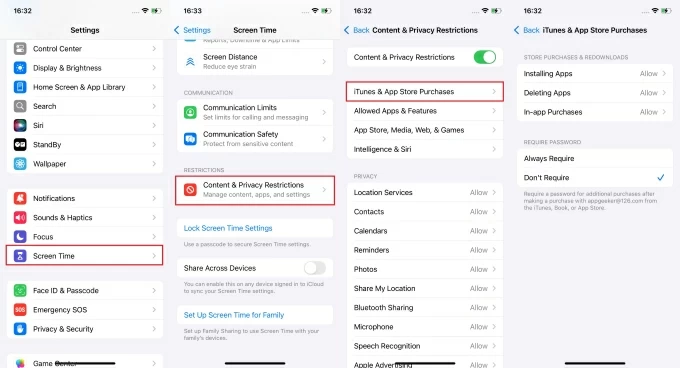
Método 5. Comuníquese con el soporte de Apple
Cuando los métodos de autoservicio fallan, es hora de buscar ayuda de los técnicos de Apple, especialmente si su ID de Apple estaba deshabilitada debido a violaciones de políticas o problemas de facturación. Deberías visitar getSupport.apple.combusque la cuenta de Apple deshabilitada y complete los detalles para enviar una solicitud de soporte. Puede elegir chatear en línea, programar una devolución de llamada o hablar por teléfono.
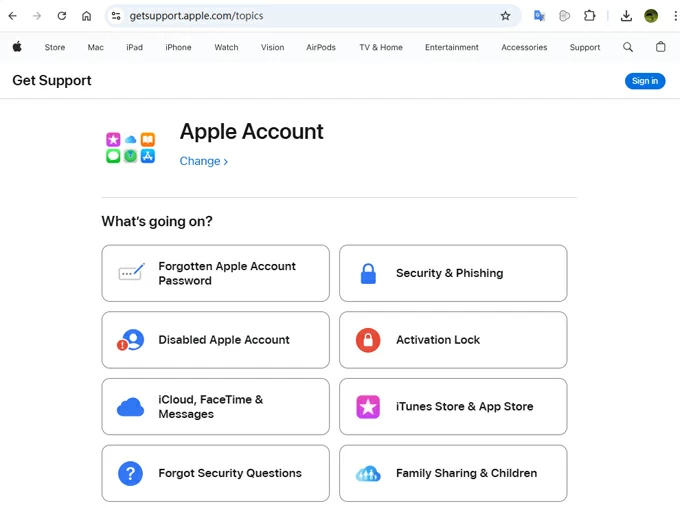
Conclusión
Este artículo le mostrará «por qué mi cuenta de Apple está deshabilitada» y las soluciones correspondientes para recuperar el acceso y usar sus servicios asociados normalmente. Lo más importante es que establecer una contraseña de cuenta fuerte, habilitar la autenticación de dos factores, actualizar rápidamente la información de facturación y cumplir con las políticas de Apple puede evitar la mayoría de los problemas de incapacitación o bloqueo de la cuenta de Apple antes de que ocurran.
Read more: ¿Por qué mi ubicación es incorrecta en mi iPhone? Cómo solucionarlo
